Прогрессивные пользователи любят применять в работе с компьютером различные программы. Нередко случается так, что веб-обозреватели установлены в большом количестве, ведь каждый из выбранных инструментов имеет уникальные преимущества. После клика по любой ссылке запускается тот браузер, который установлен по умолчанию.
В данной статье мы разберем, как присвоить данный статус браузеру Mozilla Firefox.
Рассмотрим три способа.
Способ №1 через интерфейс firefox
Чтобы реализовать задуманное, достаточно зайти в настройки фаерфокс, затем нажать на соответствующую кнопку.
Пошаговая инструкция:
- Запустите программу Mozilla Firefox;
- Перейдите в главное меню браузера, кликнув на иконку «бутерброда» три полоски;
- Откройте раздел «Настройки»;
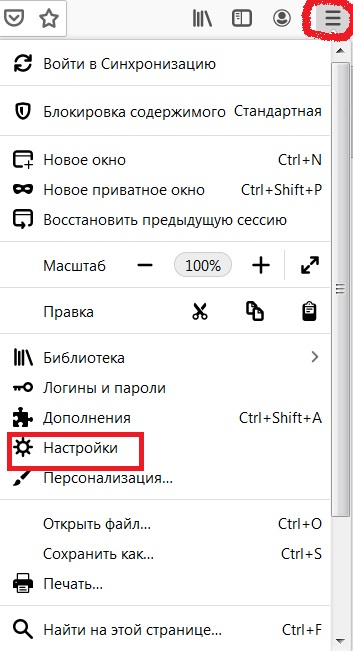
- Оказавшись в подразделе «Основные», необходимо нажать на кнопку «Установить по умолчанию».
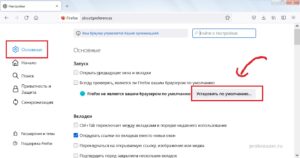
Либо ускорьте этот процесс, задав в адресной строке следующий текст:
about:preferences
После этого нажмите клавишу «Enter».
Способ №2 переустановка программы
Выбор Firefox браузером по умолчанию также доступен благодаря удобному альтернативному методу.
Для этого необходимо переустановить веб-обозреватель Mozilla Firefox.
Перед этим пользователю требуется удалить инструмент классическим способом (через меню «Пуск», в блоке «Программы»). Далее нужно еще раз воспользоваться установочным файлом.
В процессе установки программа автоматически предложит выбрать Firefox браузером по умолчанию.
Этот способ также актуален в том случае, если браузер не был установлен ранее.
Важно! Чтобы сохранить на будущее закладки, плагины, историю и текущие настройки браузера, пользователю нужно создать профиль в Mozilla. Если этого не сделать, повторно установленная программа начнет работать «с чистого листа».
Способ №3 средствами windows.
А теперь попытаемся решить поставленную задачу через Панель управления. Этот способ хорош тем, что актуален для любого браузера, который нужно выбрать инструментом по умолчанию.
Пошаговое руководство:
- Откройте меню «Пуск» и перейдите в раздел «Панель управления»;
- В открывшемся окне перейдите на вкладку «Программы по умолчанию»;
- Затем вам понадобится пункт «Задание программ…»;
- В левой части экрана найдите нужный веб-обозреватель. В нашем примере это Mozilla Firefox;
- В правой части экрана выберите опцию «Использовать эту программу…»;
- Подтвердите своё решение, кликнув по кнопке «ОК».
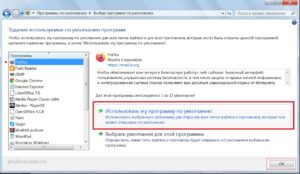
Готово! После проделанных действий изменения вступят в силу.
Существует множество альтернативных способов, как сделать Mozilla Firefox программой по умолчанию. Следуя пошаговой инструкции из статьи, можно решить эту задачу буквально в несколько кликов. А по третьему методу, упомянутому выше, легко изменить текущий статус для любого браузера на компьютере.








